Izmantojot tiešraides prezentācijas programmā PowerPoint, auditorijas dalībnieki var redzēt prezentāciju savās ierīcēs un lasīt tiešraides subtitrus savā vēlamajā valodā jūsu runātajā valodā. Tie var izmantot "sakopšanu, lai tuvinātu", lai redzētu slaidus skaidrāk mobilajās ierīcēs, sniegtu atsauksmes, sūtītu reakciju prezentētājam un atgrieztos iepriekšējā slaidā.
Svarīgi!:
-
Lai izmantotu tiešraides prezentācijas, prezentētājiem ir jābūtMicrosoft 365 abonementam. Lai varētu piedalīties tiešraides prezentācijās, auditorijas dalībniekiem nav nepieciešams abonements.
-
Tiešraides prezentācijas netiek atbalstītas prezentētājiem GCC, GCC-High un DoD nomniekos.
Darba sākšana
Lai sāktu darbu ar tiešraides prezentācijām, atveriet slaidu komplektu programmāPowerPoint darbam tīmeklī dodieties uz cilni Slaidrāde .
Svarīgi!: Tiešraides prezentācijas tiek atbalstītas Microsoft Edge versijā 80+, Google Chrome versijā 72+, Mozilla Firefox versijā 68+ vai Opera versijā 60+ Windows vai Mac datorā. Pašlaik safari netiek atbalstīta prezentētājiem, bet šī pārlūkprogramma ir pieejama visiem auditorijas dalībniekiem.
Vispirms pārbaudiet auditorijas iestatījumu. Noklikšķiniet uz nolaižamās bultiņas blakus Prezentē tiešraidē , lai atlasītu personu, kas varēs izveidot savienojumu ar šo prezentāciju.
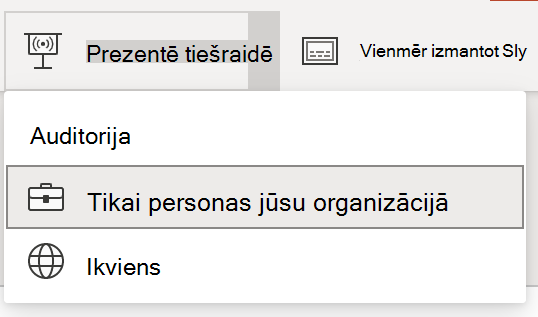
-
Tikai personas jūsu organizācijā — šī ir noklusējuma opcija prezentētājiem, kuri ir pierakstījuši ar savu darba vai mācību kontu. Tas ierobežo piekļuvi personām, kas ir pierakstījušas ar kontiem vienā un tajā pašāMicrosoft 365 (darba vai mācību iestādē), kurā prezentētājs ir.
-
Ikviens. Ja prezentējat auditorijai, kurā ir personas, kas nav jūsu organizācijā, šī persona ir jāatlasa.
Pēc tam atlasiet Prezentē tiešraidē , un jūsu prezentācija sāksies ar ekrānu, kurā attēlots pielāgots QR kods. Varat arī sākt savu tiešo prezentāciju no slaidrādes rīkjoslas:

Jūsu auditorija var norādīt savas ierīces kameras uz QR kodu, pieskarties saitei, kas tiek parādīta virs QR koda, PowerPoint Live ielādēs jūsu prezentāciju savā tīmekļa pārlūkprogrammā. Nav tās jāinstalē.
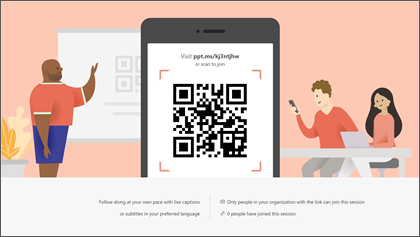
Padoms.: Ja rodas problēmas, izmantojot QR kodu, viņi var arī doties uz pārlūkprogrammu un ievadīt īso vietrādi URL, kas redzams prezentācijas ekrāna augšdaļā.
Auditorija var izveidot savienojumu no jebkuras ierīces, kurā ir interneta savienojums un pārlūkprogramma: iOS, Android, Windows vai Mac.
Svarīgi!: Auditorijām, kas piekļūst Live Presentations savās mobilajās ierīcēs, ir nepieciešama vismaz iOS versija 11 vai Android versija 8.
Kad auditorija ir pievienojusi prezentāciju, vienkārši pāries uz pirmo slaidu kā parasti, lai sāktu prezentāciju.
Prezentācijas subtitri
Kad auditorija ir ielādējusi prezentāciju, gandrīz reāllaikā viņi ekrānā redzēs jūsu izrunātos vārdus. Tas ir lieliski noderīgs auditorijām, kad norises vietas iestatījumi nebūs labi, vai arī jums ir auditorijas dalībnieki ar dzirdes grūtībām.
Ja auditorijas dalībnieks vēlas, lai jūsu vārdi tiktu tulkoti citā valodā, viņš var pieskarties valodas indikatoram un izvēlēties kādu no atbalstītajām valodām. Kad viņi būs atlasījuši valodu, izrunātie vārdi tiks mašīntulkoti šajā valodā un parādīti viņu ierīcē kā subtitri.
Katrs auditorijas dalībnieks var atlasīt savas izvēles valodu.
Iepriekšējo slaidu pārskatīšana
Ja auditorijas dalībnieks vēlas atskatīt kādu no iepriekšējiem slaidiem, ko varat izdarīt, izmantojot slaida vadīklu, kas tiek rādīta tā ekrānā tieši zem pašreizējā slaida. Viņi var doties atpakaļ uz pirmo slaidu, bet tie var doties tikai tik tālu uz priekšu, kamēr slaids tiek rādīts pašlaik, tāpēc jums nav jāuztraucas, ka viņi lasa uz priekšu savā prezentācijā.
Atsauksmes tiešsaistē
Ja auditorijas dalībnieks, kasPowerPoint Live, vēlas sniegt jums atsauksmes, kamēr dodaties ceļā, viņš var pieskarties atsauksmju pogai (kas izskatās kā smaidošs sejiņš) ierīces ekrāna apakšējā labajā pusē. Tur viņi var izvēlēties no dažādiem atsauksmju tipiem, no "patīk" līdz "puzles" u.c. To atlase uz īsu brīdi tiks parādīta prezentācijas ekrānā.
Prezentācijas novērtējums
Kad beigsiet prezentācijas dalībniekus, izmantojot pakalpojumu PowerPoint Live, katrs no tiem saņems īsu aptauju, kurā varēs novērtēt jūsu slaidu noformējumu, runātāja prasmes, saturu un saziņu ar auditoriju skalā no 1 līdz 5. Viņi var pievienot citus savus komentārus vai atsauksmes un iesniegt. Šīs atsauksmes vāc Microsoft Forms kur varat skatīt apkopotās, anonīmās atbildes.
Svarīgi!: Varat saglabāt apkopoto atsauksmju e-pasta ziņojumu savā iesūtnē, bet detalizētas auditorijas atsauksmes Microsoft Forms tās netiek glabātas nenoteiktu laiku. Ja vēlaties paturēt detalizētas atsauksmes, dodieties uz atsauksmju veidlapu, atlasiet Atvērt programmā Excel un saglabājiet izveidoto Excel failu.
E-pasta kopsavilkums
Pēc prezentācijas saņemsiet e-pasta ziņojumu, kurā ietverts kopsavilkums par auditorijas atsauksmēm, tieša reakciju no auditorijas un daži ieteikumi turpmākam uzlabošanai.
Vai prezentējat attāli?
Joprojām varat izmantotPowerPoint prezentācijas, kad prezentējat attāli. Lūk, daži ieteikumi, kas jums varētu palīdzēt:
-
Ja prezentējat, izmantojot programmuMicrosoft Teams un vēlaties izmantot tiešraides prezentācijas, prezentācijas kopīgošanai ir jāizmanto ekrāna koplietošanas režīms, nevis prezentācijas koplietošanas režīms. Pretējā gadījumā nevarēsit sākt tiešraides prezentācijas.
-
Parasti auditorijai ir vieglāk izmantot otru ierīci, piemēram, viedtālruni vai planšetdatoru, lai pievienotos prezentācijai tiešraidē. Tādējādi primārā ierīce ir atvēlēta pašai prezentācijai.
-
Ja auditorijas dalībniekam savā ierīcē ir divi (vai vairāk) ekrāni, varat strādāt, lai pievienotos tiešai prezentācijai pārlūkprogrammas logā citā ekrānā, rezervējot prezentācijas primāro ekrānu.










